我们在使用Word进行办公时,在有些文档中会有一些图片,我们有时需要给图片加标注,那么怎么操作才可以给图片加标注呢?今天我们将为大家介绍一种特别简单的方法来给图片加标注,下面就来一起学习一下吧。
打开一个Word文档,我们可以看到有一张图片:
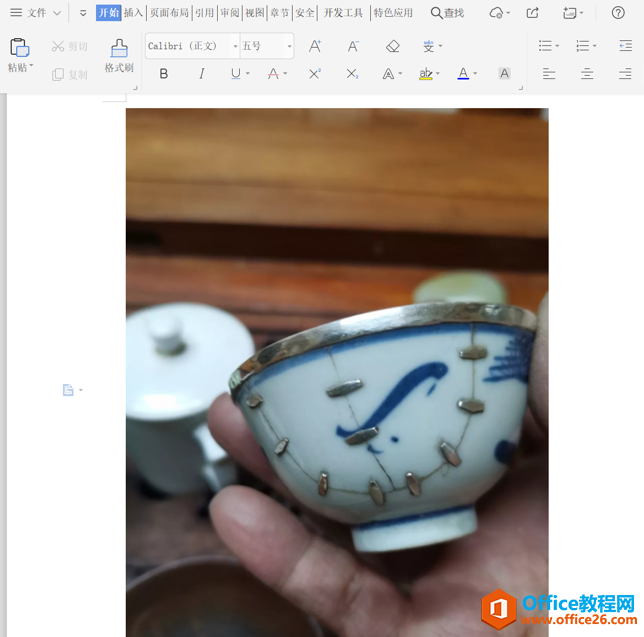
先点击工具栏中的插入选项,在弹出的下拉菜单中点击【形状】,在点击了形状选项之后会弹出一个下拉菜单,点击最下方的标注:
WPS 如何比较两个Word文档的不同
我们在使用Word软件作出一篇报告或者材料时,经常需要发给不同的人进行修改,但由于很多人不会在文档上做标注,因此很多时候我们只能通过一个个浏览寻找不同,这样既费时费力又不够精
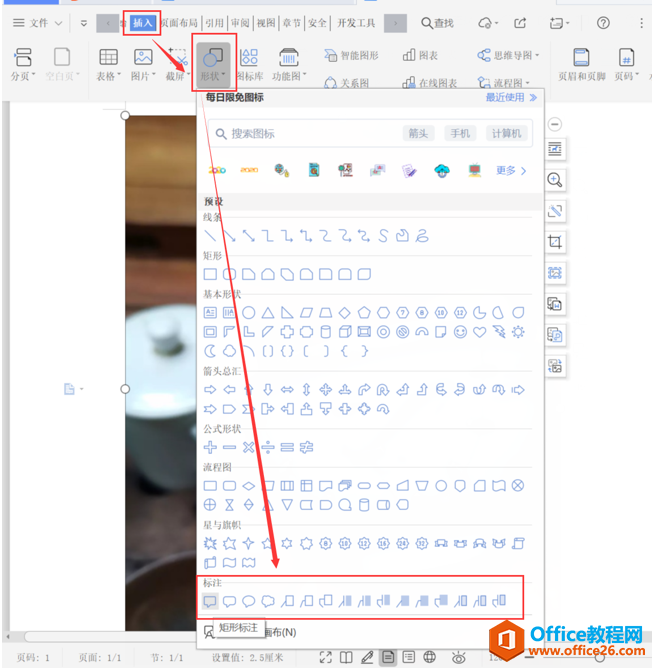
选择一个你需要的气泡形状,在图片中找到你想做标注的位置,拖动鼠标就会有一个可以输入文字的标注框出来了,在框中输入你要标注的文字,给图片的标注就做好了:
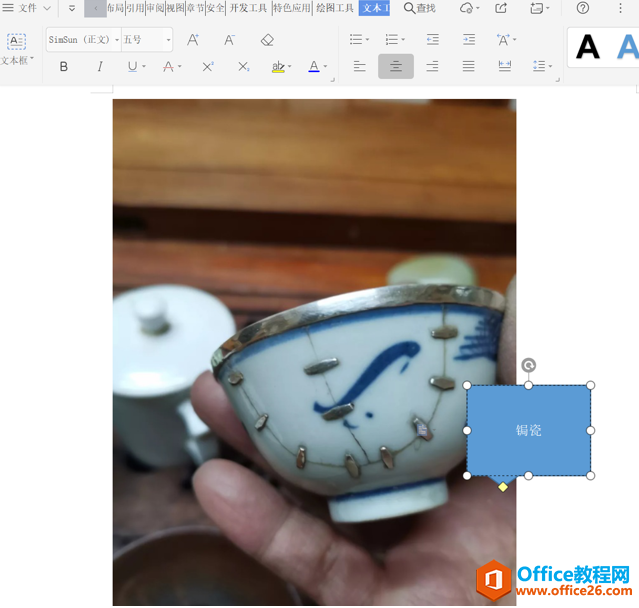
以上就是我们今天学习的Word文字给图片做标注的技巧,看起来是不是很简单,大家学会了么?
WPS 如何在 Word 里的图片上做标注的下载地址:
邀请同事加入企业后,在哪查看和审批?
为了便于远程办公,很多企业都注册了WPS 云办公。注册完WPS 云办公并给同事发出加入企业的邀请后,企业管理员在哪查看和审批成员的加入申请呢?查看和审批公司成员加入申请的方式如下


